Unity3D Shader Graph帮助文档 6:Color Modes
请尊重原作者的工作,转载时请务必注明转载自:www.xionggf.com
6.Color Modes
6.1 Description
可以在SG图的节点上显示颜色,以提高可读性。此功能使用Color Mode来更改要在图形中显示的颜色。使用 Shader Graph Window 右上角的 Color Mode 下拉菜单可以更改“颜色模式”。

6.2 Modes
| Name | Description |
|---|---|
| None | 不显示节点的颜色,所有的节点都只使用缺省的灰色 |
| Category | 根据节点被赋值的“种类”,显示对应的颜色,看下面的Category Colors这一节 |
| Precision | 根据节点被赋值的“精度”,显示对应的颜色。 |
| User Defined | 根据用户定义的值,显示对应的颜色,看下面的User Defined Colors这一节 |
6.3 Category Colors
此模式根据节点的类别在节点上显示颜色。请参阅Node Library这一章了解可用的不同类别。下表列出了当前类别及其对应的颜色
| Name | Color | Hex Value |
|---|---|---|
| Artistic |  |
#DB773B |
| Channel |  |
#97D13D |
| Input |  |
#CB3022 |
| Math |  |
#4B92F3 |
| Procedural |  |
#9C4FFF |
| Utility |  |
#AEAEAE |
| UV |  |
#08D78B |
注意:主SG图中的子SG图节点,属于 Utility 类别。 如果选择 Category 模式,则所有子SG图都将使用 Utility 类别颜色。
6.4 Precision Colors
此模式根据节点的当前精度在其上显示颜色。如果将节点设置为 Inherit Precision(继承精度) ,则显示颜色将反映当前启用的精度。有关继承的更多信息,请参见Precision Modes一节。
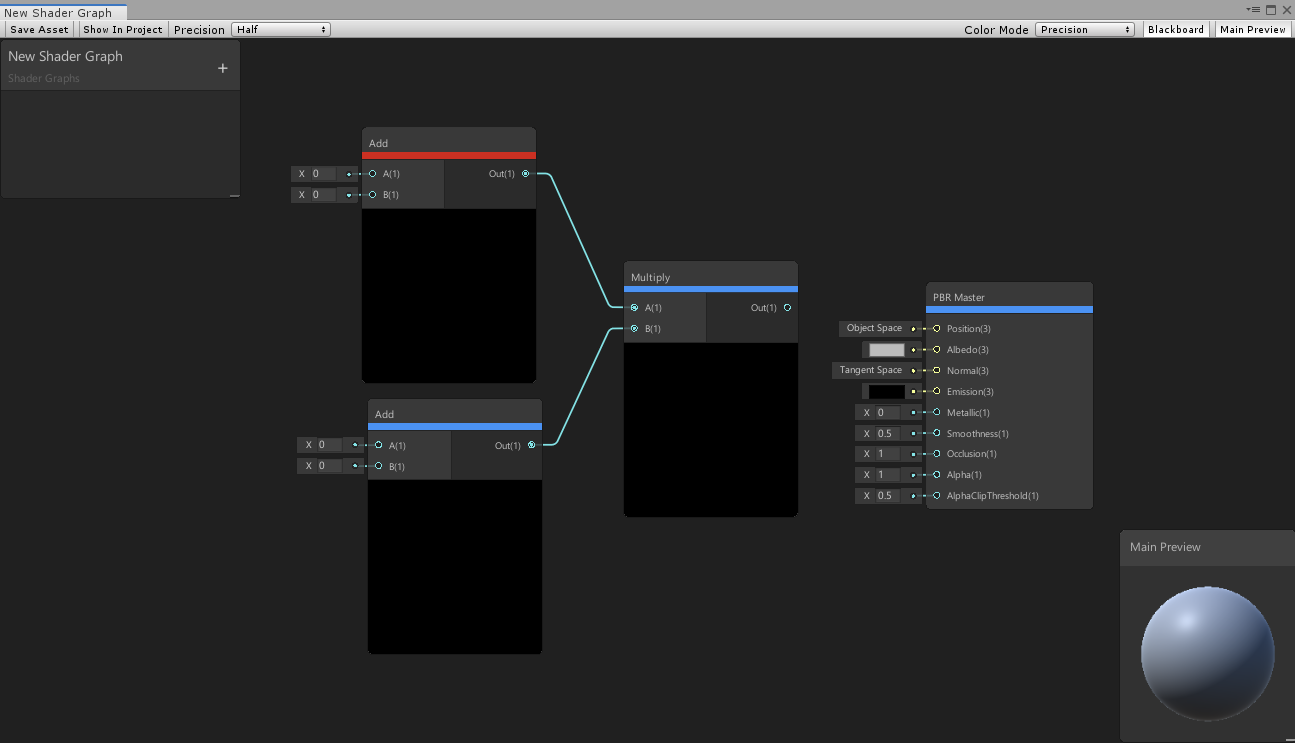
下表列出了当前的精度类型及其相应的颜色。
| Name | Color | Hex Value |
|---|---|---|
| Half |  |
#CB3022 |
| Float |  |
#4B92F3 |
6.5 User Defined Colors
此模式根据用户首选项在节点上显示颜色。 在这种模式下,用户为每个节点定义颜色。 如果未设置自定义颜色,则节点以默认灰色显示。
要为节点设置自定义颜色,请右键单击目标节点以调出上下文菜单,然后选择 **【Color】**菜单。
| Option | Description |
|---|---|
| Change… | 弹出颜色选择器菜单,让您在节点上设置自己的自定义颜色。 |
| Reset | 删除当前选择的颜色并将其设置为默认的灰色。 |
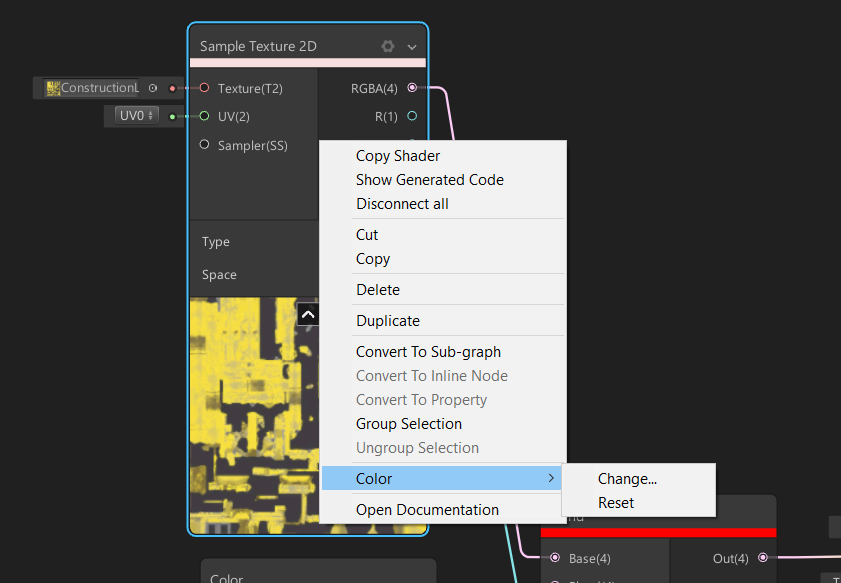
6.6 Overriding Default Colors
对于每个项目,您可以在 Category 和 Precision 模式下覆盖预设颜色。Unity使用.uss样式表和十六进制颜色代码设置颜色。项目中的默认样式表为Packages/com.unity.shadergraph/Editor/Resources/Styles/ColorMode.uss
最佳实践是创建此文件的副本以覆盖预设。在项目的Assets文件夹下,创建一个新的Editor/Resources/Styles文件夹结构,并将ColorMode.uss的副本放置在Styles文件夹中。更改此.uss文件中的十六进制颜色代码以覆盖预设,并对 Category 和 Precision 模式使用自己的自定义颜色。
